Khắc phục sự cố kết nối mạng và Internet trong Windows 10, 8.1 và 7 – FAQDesk
Bạn gặp sự cố với mạng máy tính và kết nối Internet sau khi cập nhật Windows 10 gần đây? Hình tam giác màu vàng đáng sợ xuất hiện trên biểu tượng kết nối internet của bạn, thông báo một cách khó chịu rằng bạn có No Internet Access. Thường xuyên ngắt kết nối WiFi hoặc máy tính xách tay không thể kết nối Internet sau khi cập nhật windows 10. Tất cả những sự cố này có thể liên quan đến modem cáp, trình điều khiển bộ điều hợp mạng, Cấu hình mạng không chính xác, tường lửa hoặc chương trình chống vi-rút, v.v. Dù lý do ở đây là gì trong bài viết này, chúng tôi sẽ hướng dẫn bạn qua từng phương pháp với các bước của nó mà từ đó bạn có thể khắc phục Windows 10 internet problems một cách dễ dàng.
Internet không hoạt động windows 10
Cho dù bạn đang kết nối với mạng WiFi hay kết nối LAN, Nếu bạn không hề nhận email, duyệt web hoặc phát trực tuyến nhạc, rất hoàn toàn có thể bạn chưa kết nối với mạng của mình và không hề truy vấn vào Internet. Dưới đây chúng tôi đã liệt kê những giải pháp tốt nhất để khắc phục sự cố kết nối mạng và Internet trong Windows 10 .
- Khởi động lại tất cả các thiết bị mạng (Bộ định tuyến, modem, bộ chuyển mạch) bao gồm PC / Máy tính xách tay của bạn có thể giúp khắc phục sự cố nếu trục trặc tạm thời gây ra sự cố.
- Kiểm tra xem cáp ethernet có được kết nối đúng cách giữa thiết bị mạng và PC của bạn không.
- Tạm thời vô hiệu hóa tường lửa chống vi-rút và ngắt kết nối khỏi VPN (nếu được định cấu hình)
- Nếu bạn đang gặp sự cố với kết nối WiFi, chúng tôi khuyên bạn nên kết nối điện thoại thông minh của mình với mạng wifi và kiểm tra xem kết nối internet có hoạt động hay không, Nếu không, bạn cần kết nối với ISP để giải quyết vấn đề đó.
Tắt cài đặt proxy
- Từ menu bắt đầu, tìm kiếm các tùy chọn internet và chọn kết quả đầu tiên,
- Di chuyển đến tab Kết nối, sau đó nhấp vào cài đặt mạng LAN,
- Tại đây, hãy đảm bảo bỏ chọn “Sử dụng máy chủ proxy cho mạng LAN của bạn”.
- Và đánh dấu chọn trên tùy chọn Tự động phát hiện cài đặt,
- Nhấp vào áp dụng và đồng ý để thực hiện lưu các thay đổi.
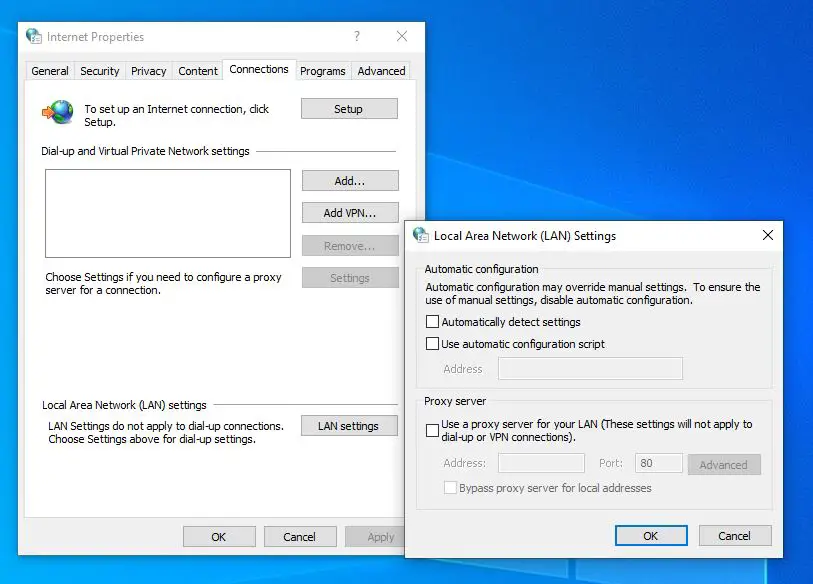
Chạy trình gỡ rối mạng
Chạy trình khắc phục sự cố mạng và kết nối internet tích hợp giúp chẩn đoán và khắc phục những sự cố kết nối internet và mạng phổ cập .
- Mở menu Bắt đầu bằng cách nhấp vào biểu tượng Cửa sổ, trong menu bắt đầu và nhấp vào biểu tượng của Cài đặt như được đánh dấu ở trên.
- Tại đây từ ngăn Cài đặt Windows, nhấp vào tùy chọn Mạng & Internet rồi nhấp vào tùy chọn Trạng thái.
- Bây giờ Từ cửa sổ Trạng thái, hãy nhấp vào tùy chọn Trình gỡ rối mạng.
- Thao tác này sẽ mở ra Chẩn đoán mạng của Windows sẽ tự động phát hiện và khắc phục sự cố kết nối mạng.
- Sau khi hoàn tất, hãy khởi động lại PC của bạn để thay đổi có hiệu lực và vào lần bắt đầu tiếp theo, hãy kiểm tra xem kết nối internet có hoạt động bình thường không.
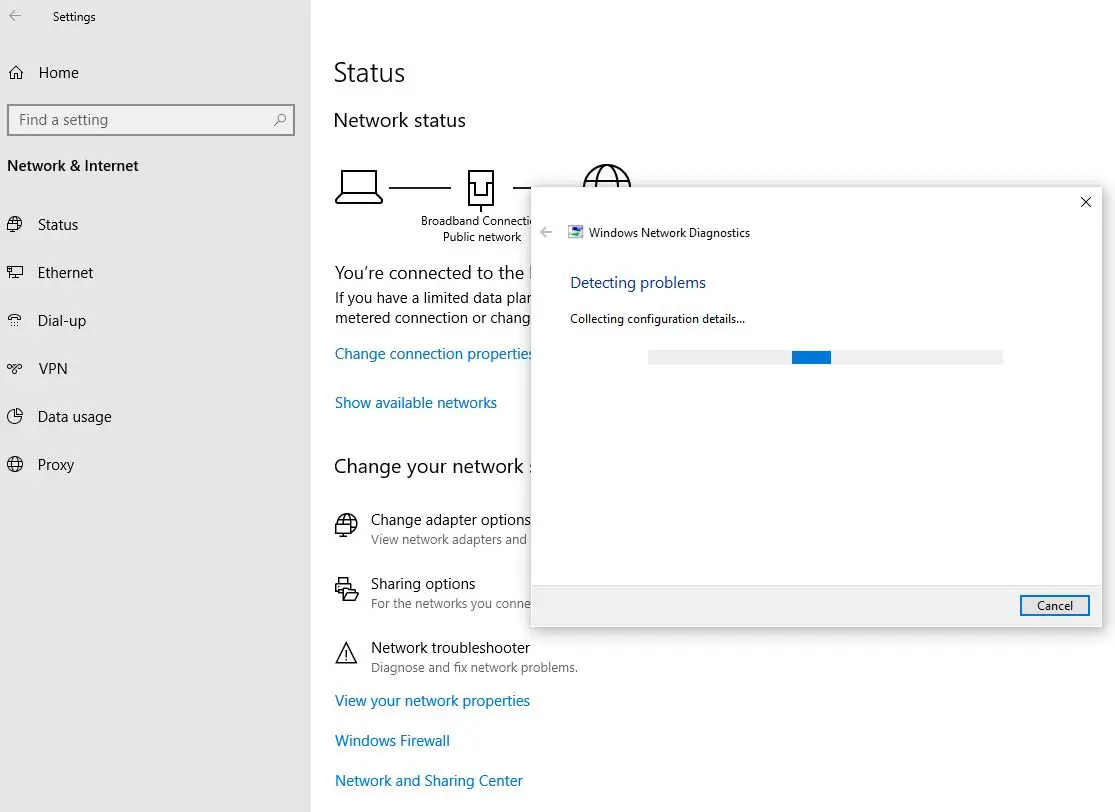
Kiểm tra cấu hình địa chỉ IP
- Nhấn phím tắt Windows + R, nhập ncpa.cpl và nhấp vào ok,
- Thao tác này sẽ mở cửa sổ kết nối mạng,
- Nhấp chuột phải vào bộ điều hợp mạng đang hoạt động (Không dây hoặc LAN) chọn thuộc tính,
- Một cửa sổ bật lên mới mở ra, tại đây xác định vị trí và chọn giao thức Internet phiên bản 4, sau đó nhấp vào thuộc tính,
- Tại đây, hãy kiểm tra và đảm bảo rằng nó được thiết lập để lấy địa chỉ IP và địa chỉ DNS tự động (như hình ảnh minh họa bên dưới). Nếu không thay đổi nó cho phù hợp.
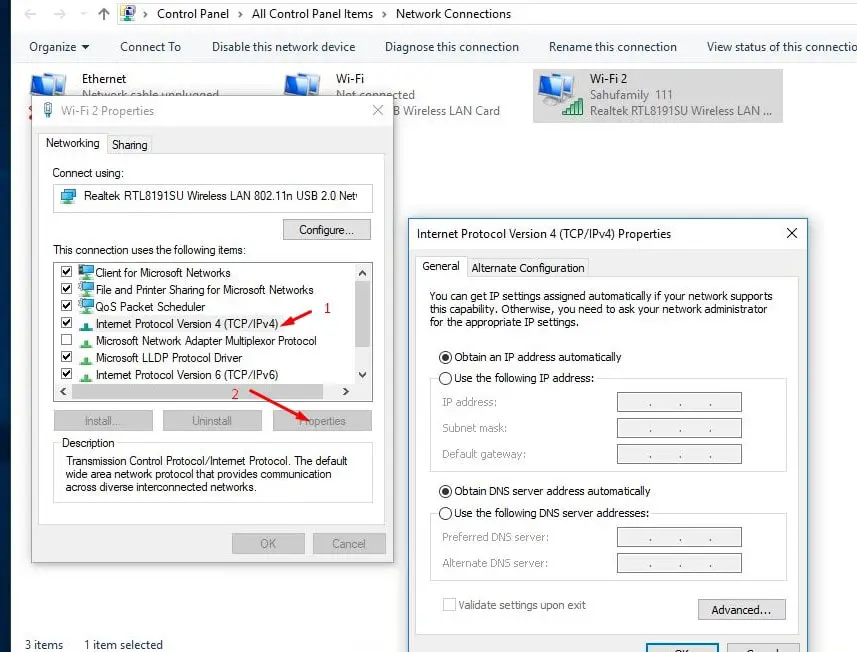
Đặt lại ngăn xếp mạng bằng Command Prompt
Vẫn cần trợ giúp, hãy thử đặt lại ngăn xếp TCP / IP của Windows 10 và xóa mọi thông tin DNS trên máy tính của bạn hoàn toàn có thể giúp khắc phục sự cố mạng và internet của Windows 10 .
Ngay từ đầu, hãy chọn menu tìm kiếm cmd, Nhấp chuột phải vào dấu nhắc lệnh và chọn chạy với tư cách quản trị viên. Một hành lang cửa số nhắc lệnh màu đen mở ra với những độc quyền quản trị, hãy thực thi lần lượt những lệnh bên dưới .
- thiết lập lại netsh winock
- thiết lập lại netsh int ip
- ipconfig / phát hành
- ipconfig / gia hạn
- ipconfig / flushdns
Đó là tổng thể đóng dấu nhắc lệnh và khởi động lại Windows để những biến hóa có hiệu lực hiện hành. Hãy mở trình duyệt web và truy vấn bất kể website nào để kiểm tra xem sự cố kết nối internet đã được xử lý hay chưa .
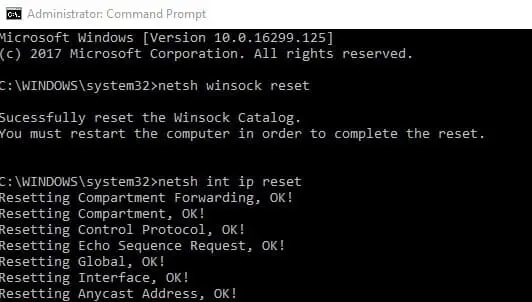
Chuyển sang DNS công cộng
Vẫn cần trợ giúp, Đây là một thủ pháp khác giúp hầu hết người dùng khắc phục sự cố kết nối mạng và internet trên Windows 10 .
- Từ menu bắt đầu, tìm kiếm các kết nối mạng xem và nhấn phím enter,
- Thao tác này sẽ mở cửa sổ kết nối mạng,
- xác định vị trí bộ điều hợp mạng đang hoạt động của bạn Nhấp chuột phải vào nó và chọn các thuộc tính,
- Tiếp theo nhấp đúp vào giao thức Internet phiên bản 4 (TCP / IPv4) để lấy các thuộc tính của nó
- Chọn nút radio Sử dụng địa chỉ máy chủ DNS sau và cập nhật Máy chủ DNS ưa thích 8.8.8.8 và hoặc Máy chủ DNS thay thế 8.8.4.4 (tham khảo hình ảnh bên dưới).
- Ngoài ra, hãy đánh dấu vào xác thực cài đặt khi thoát, nhấp vào áp dụng và ok để thực hiện lưu thay đổi. Bây giờ hãy mở bất kỳ trang web nào và kiểm tra xem điều này có hữu ích không.
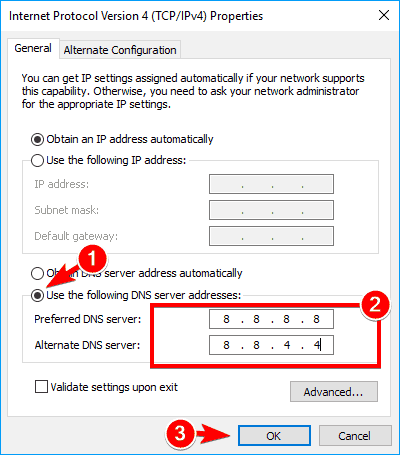
Đặt lại bộ điều hợp mạng (chỉ Windows 10)
Dưới đây là một giải pháp hiệu suất cao khác chỉ vận dụng cho người dùng Windows 10 đó là đặt lại và thiết lập lại bộ điều hợp mạng về thiết lập mặc định, khắc phục sự cố kết nối internet sau khi thiết lập bản update hoặc bất kể lúc nào bạn không hề kết nối với mạng .
- Sử dụng phím tắt Windows + X và chọn Cài đặt,
- Nhấp vào Mạng & Internet, sau đó nhấp vào Trạng thái ở bên trái,
- Tại đây Trong phần “Thay đổi cài đặt mạng của bạn”, hãy nhấp vào Network reset Lựa chọn.
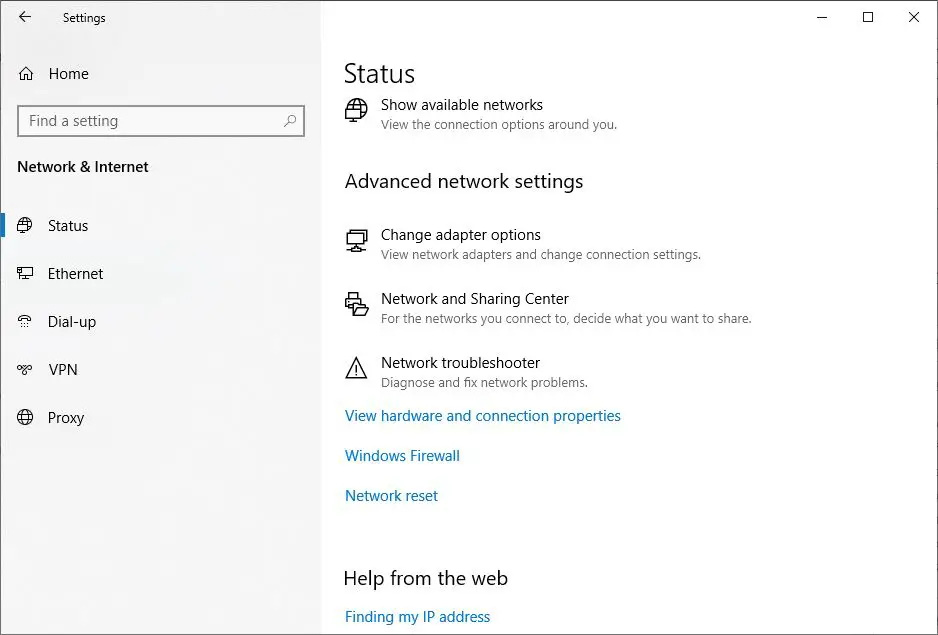
Một hành lang cửa số mới sẽ mở ra với nút đặt lại và thông tin cảnh báo nhắc nhở về công dụng của việc đặt lại mạng. Nhấp vào nút Đặt lại ngay giờ đây. Và nhấp vào có khi nhu yếu xác nhận .
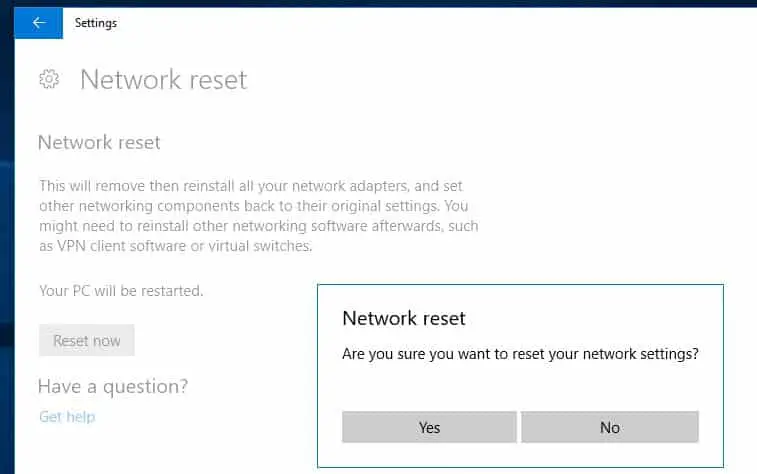
Sau khi hoàn tất, thiết bị sẽ tự động hóa khởi động lại và khi khởi động lại, giờ đây bạn sẽ hoàn toàn có thể kết nối với Internet .
Kiểm tra các vấn đề về trình điều khiển bộ điều hợp mạng
Ngoài ra, có năng lực trình điều khiển và tinh chỉnh bộ điều hợp mạng hiện tại được setup trên thiết bị của bạn gây ra sự cố thích hợp với bản update mới có sẵn gần đây của Windows 10. Do đó, bạn nỗ lực cập nhật trình tinh chỉnh và điều khiển thiết bị mạng với phiên bản mới nhất. Ngoài ra, hãy thử Phục hồi hoặc setup lại trình điều khiển và tinh chỉnh mạng để khắc phục sự cố .
Update network adapter driver
- Nhấp chuột phải vào menu bắt đầu của Windows 10, chọn trình quản lý thiết bị,
- Điều này sẽ hiển thị tất cả danh sách trình điều khiển thiết bị đã cài đặt, hãy Mở rộng nhánh Bộ điều hợp mạng,
- Bây giờ, hãy nhấp chuột phải vào bộ điều hợp gặp sự cố và chọn tùy chọn Cập nhật trình điều khiển.
- Nhấp vào tùy chọn Tự động tìm kiếm phần mềm trình điều khiển được cập nhật và làm theo hướng dẫn trên màn hình. nếu có bản cập nhật, bản cập nhật sẽ tải xuống và cài đặt trên máy tính của bạn.
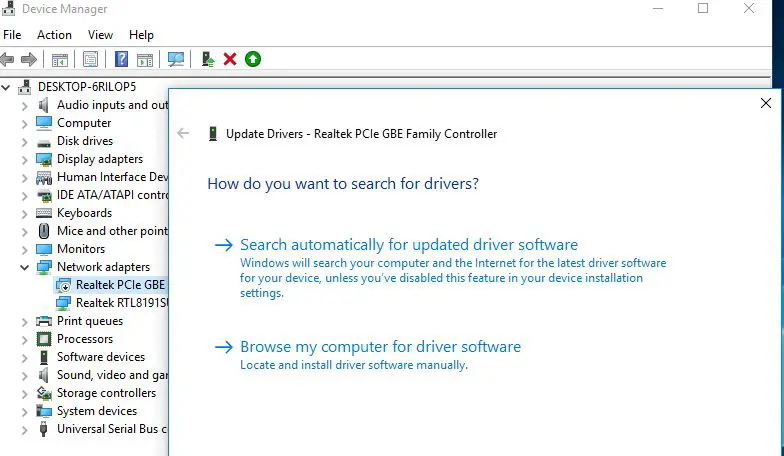
Rollback network adapter driver
Một lần nữa Nếu sự cố tương quan đến bản cập nhật trình điều khiển và tinh chỉnh chứ không phải bản update Windows 10, điều đó khiến bạn làm theo hướng dẫn bên dưới để Phục hồi phiên bản cũ giúp xử lý sự cố mạng .
- Nhấn Windows + R trên loại bàn phím devmgmt.msc và nhấp vào ok,
- Thao tác này sẽ mở trình quản lý thiết bị và hiển thị tất cả danh sách trình điều khiển đã cài đặt,
- xác định vị trí và mở rộng chi nhánh mạng,
- Nhấp chuột phải vào bộ điều hợp có sự cố và chọn tùy chọn Thuộc tính.
- Di chuyển đến tab Trình điều khiển và nhấp vào tùy chọn khôi phục.
Ghi chú: Tùy chọn Rollback chỉ khả dụng nếu bạn đã cập nhật trình điều khiển gần đây, Nếu nút này không khả dụng, điều đó có nghĩa là hệ thống không có bản sao lưu của trình điều khiển.
- Bây giờ, hãy chọn lý do khiến bạn quay trở lại (bạn có thể chọn bất kỳ tùy chọn nào) và làm theo hướng dẫn trên màn hình.
- Sau khi hoàn tất, hãy khởi động lại PC của bạn và kiểm tra xem sự cố đã được giải quyết chưa.
Nếu không có giải pháp nào ở trên tương thích với bạn thì đã đến lúc sử dụng tính năng Phục hồi mạng lưới hệ thống để hoàn nguyên thiết lập windows về trạng thái hoạt động giải trí trước đó .
Source: https://dichvubachkhoa.vn
Category : Dịch Vụ Sửa Chữa
Có thể bạn quan tâm
- Máy Giặt Electrolux Lỗi E51 Cảnh Báo Hỏng Nghiêm Trọng
- Tủ lạnh Sharp lỗi H-29 gây tổn thất lớn cho người dùng
- Lỗi E-45 Máy Giặt Electrolux Hư Hỏng Khó Khắc Phục!
- Sửa Tủ lạnh Sharp lỗi H-28 hiệu quả và tiết kiệm
- Lỗi E-44 máy Electrolux Dấu hiệu và cách xử lý
- Lỗi H27 tủ lạnh Sharp và những điều cần biết













